درک خود را از کدهای QR و چاپگرهای سه بعدی با ایجاد کد QR چاپ شده سه بعدی خود که می توانید برای پیوند به هر وب سایتی استفاده کنید، توسعه دهید.
کدهای QR در سالهای اخیر به یک منظره رایج در سراسر جهان تبدیل شدهاند، و به احتمال زیاد شما خودتان با آنها برخورد کردهاید. کدهای QR که اغلب بر روی آگهیها، بستهبندیها و حتی چسباندن به تابلوهای جادهای یافت میشوند، میتوانند به راحتی از دست بدهند، اما میتوانند ابزار فوقالعاده مفیدی نیز ارائه دهند.
اما کدهای QR چیست و چگونه می توانید از آنها برای خود استفاده کنید؟ بیایید دریابیم.
کد QR چیست؟

اکثر مردم می دانند که یک کد QR چه کاری انجام می دهد. شما آن را با دوربین گوشی هوشمند اسکن می کنید و شما را به پیوندی در شبکه جهانی وب می برد. اما کدهای QR دقیقا چگونه کار می کنند؟
آنها شباهت های زیادی با بارکدهای موجود در بسته بندی مواد غذایی و سایر محصولات دارند و از حسگرها برای رمزگشایی داده هایی که به شکل بلوک و میله ذخیره می شوند استفاده می کنند. بارکدهای قدیمی با لیزر خوانده میشوند، در حالی که کدهای QR را میتوان با دوربینهای معمولی خواند، که باعث میشود آنها برای افراد عادی بسیار مفیدتر باشند.
کدهای QR چگونه کار می کنند؟

در حالی که یک کد QR ممکن است مانند یک قطعه هنری پیکسلی به نظر برسد که به طور تصادفی تولید شده است، اشکال بلوکی عجیب و غریبی که در مرزهای یک کد QR مشاهده می کنید بسیار عمدی هستند و می توانند مقدار شگفت انگیزی از داده را ذخیره کنند.
کدهای QR حداکثر ظرفیت ذخیره سازی 3 کیلوبایت را دارند. این ممکن است زیاد به نظر نرسد، اما برای ذخیره 4269 کاراکتر الفبایی عددی کافی است. این حتی برای طولانیترین آدرسهای وب نیز کافی است.
همه کدهای QR دارای سه نقطه بزرگ هستند که برای تعیین موقعیت و جهت کد QR استفاده می شود. یکی در هر گوشه بالا و دیگری در گوشه پایین سمت چپ. فضا همچنین برای ارائه اطلاعات برای کمک به خواننده کد QR در استفاده از تنظیمات مناسب محفوظ است و بقیه را برای دادههای ذخیره شده باقی میگذارد.
خواندن کدهای QR
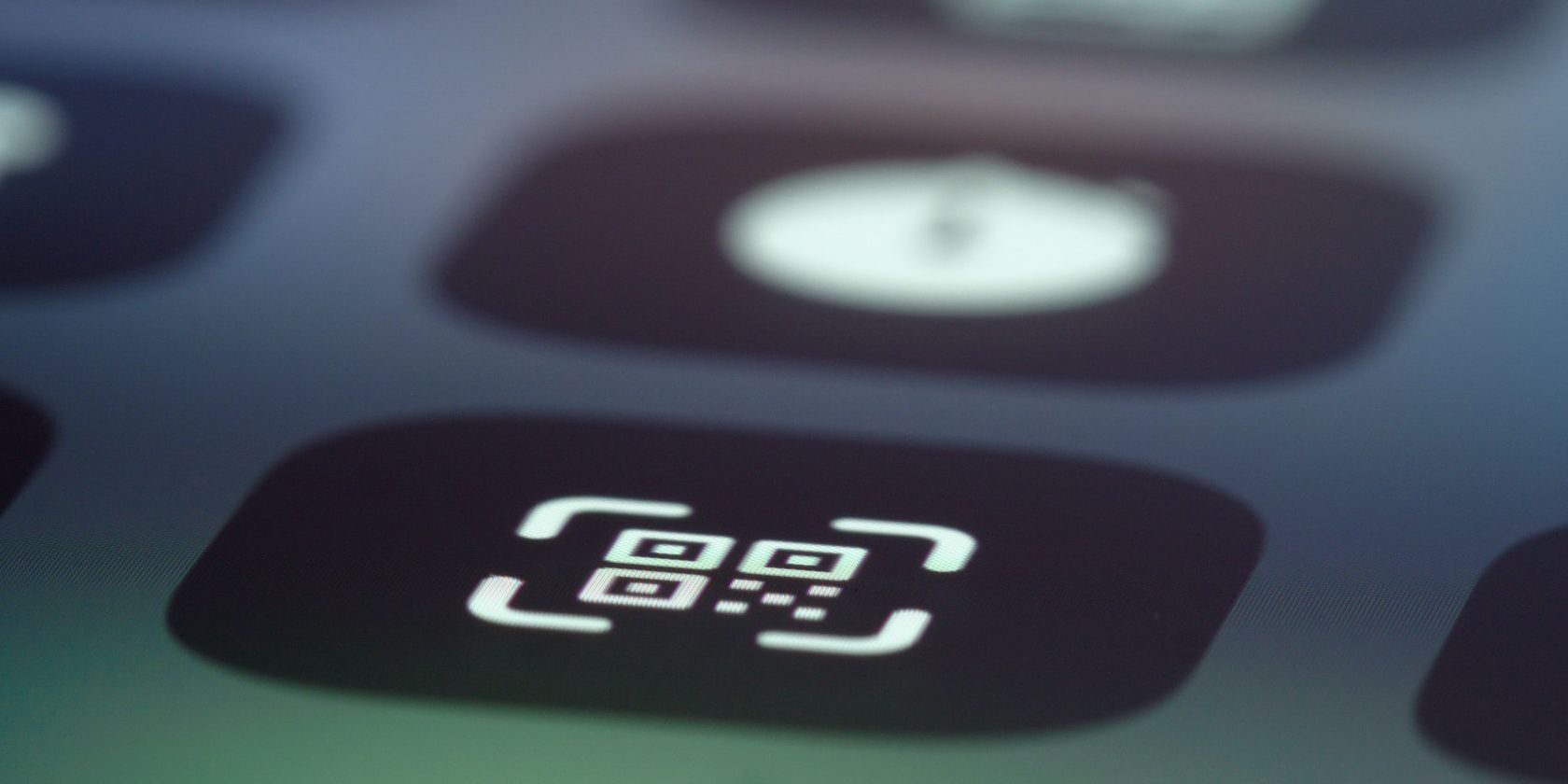
برخی از تلفنهای هوشمند میتوانند کدهای QR را بهطور بومی با برنامههای دوربین خود اسکن کنند، اگرچه ممکن است برای باز کردن قفل این عملکرد در تلفن خود نیاز به پیدا کردن یک برنامه شخص ثالث داشته باشید. این را می توان با استفاده از فروشگاه برنامه در دستگاه خود پیدا کرد.
وقتی دوربین شما یک کد QR را اسکن میکند، نرمافزار هوشمند روی دستگاه میتواند با تشخیص اینکه کدام بلوکها در پسزمینه و کدامها در پیشزمینه هستند، اطلاعات را رمزگشایی کند. از آنجایی که هر تغییر کد QR منحصر به فرد است، الگوی موجود در داخل را می توان با اطمینان خواند، حتی اگر داده ها بسیار پیچیده باشند.
ابزارهای اختصاصی خوان کد QR را می توان به صورت آنلاین نیز یافت. دستگاههایی مانند این برای کسانی که میخواهند کدهای QR را در سیستمهای سختافزاری DIY خود بسازند عالی هستند، اما معمولاً فقط دادههای ذخیرهشده را ارائه میکنند تا اینکه بتوانند صفحات وب یا سایر برنامهها را باز کنند.
نحوه پرینت سه بعدی یک کد QR

اکثر کدهای QR که می بینید پرینت دوبعدی هستند، اما این بدان معنا نیست که نمی توان آنها را به یک مدل سه بعدی تبدیل کرد. پرینت سه بعدی کدهای QR به طرز شگفت انگیزی ساده است و ما شما را با استفاده از Ultimaker Cura در این فرآیند راهنمایی می کنیم تا شروع کنید.
رنگ های مناسب را انتخاب کنید
برای اینکه یک کد QR به درستی کار کند، لازم نیست به سیاه و سفید بچسبید. تا زمانی که بین رنگهایی که استفاده میکنید کنتراست قوی وجود داشته باشد، میتوانید تقریباً از هر ترکیبی برای ایجاد یک کد QR استفاده کنید و حتی اگر بخواهید میتوانید از بیش از دو رنگ استفاده کنید.
اگر یک رنگ روشن به عنوان پسزمینه و رنگ تیرهتر برای پیشزمینه داشته باشید، برای خوانندگان کد QR سادهتر خواهد بود، اما میتوانید با رنگهایی که انتخاب میکنید آزمایش کنید تا مطمئن شوید که چاپ نهایی شما برای پروژه شما کار میکند. همیشه مهم است که هنگام انتخاب پلاستیکی که با آن چاپ می کنید، ایمنی فیلامنت چاپگر سه بعدی را در نظر داشته باشید.
از QRCode2STL برای ایجاد کد QR سه بعدی استفاده کنید
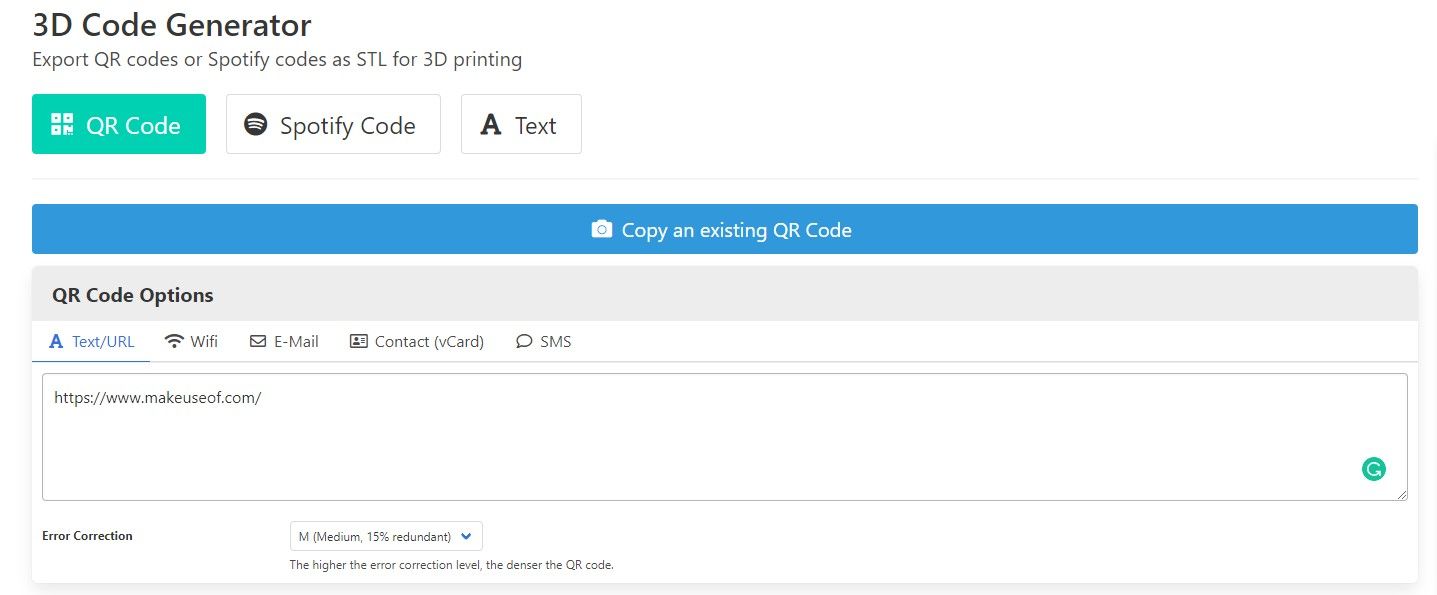
به لطف ابزار مفید QRCode2STL موجود در Printer.tools، می توانید یک مدل سه بعدی با کد QR بدون هیچ گونه تجربه مدل سازی ایجاد کنید. به وبسایت بروید و با افزودن دادههایی که میخواهید به کادر گزینههای کد QR ذخیره کنید، شروع کنید. ما از “makeuseof.com” برای این راهنما استفاده کردیم.
میتوانید تصحیح خطا را در Medium برای این پروژه بگذارید، زیرا این تنظیم فقط برای کدهای QR پیچیده یا آنهایی که دارای لوگو یا سایر گرافیکها هستند لازم است.
گزینه های مدل سه بعدی
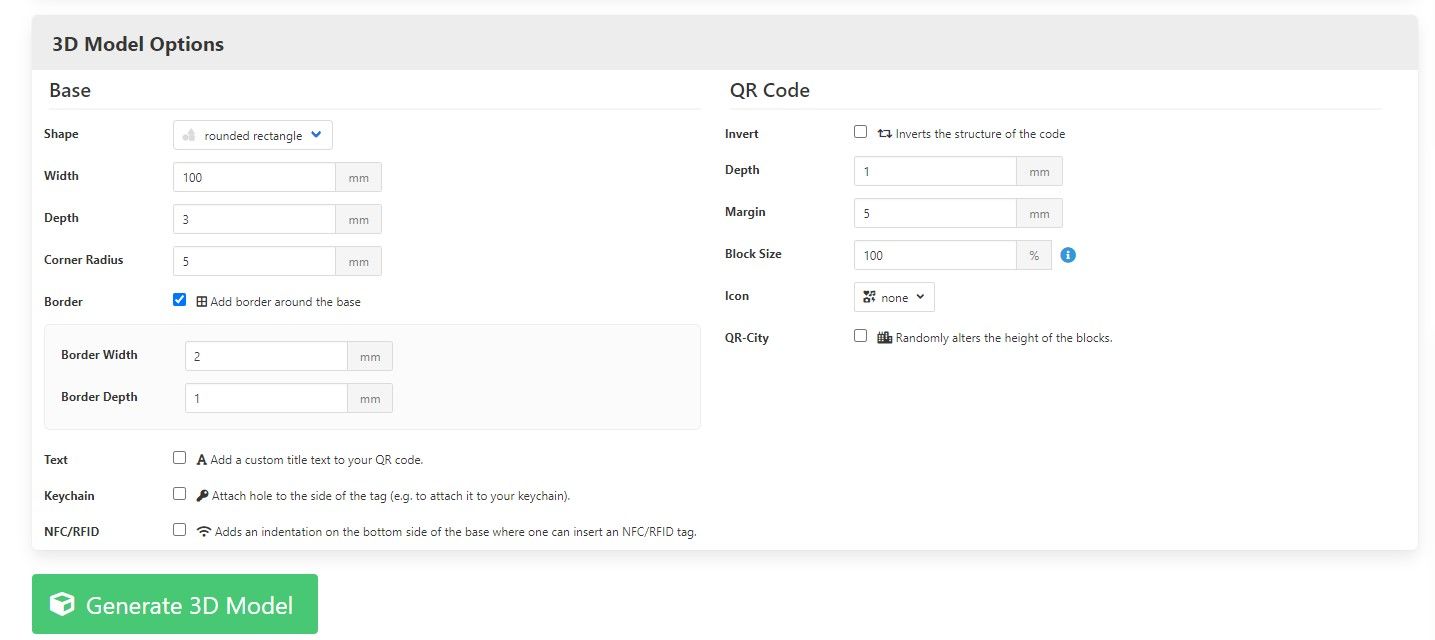
در مرحله بعد، باید تنظیماتی را اضافه کنید که اندازه، شکل و سایر ویژگیهای کد QR شما را تعیین میکنند. ما این تنظیمات را روی پیشفرضهایشان گذاشتهایم، اما شما برای رسیدن به نتایجی که میخواهید، با آنها دست و پنجه نرم میکنید. شایان ذکر است که خواندن یک کد QR در صورتی که بسیار کوچک باشد سختتر خواهد بود و باید مطمئن شوید که وضوح چاپگر شما قادر است جزئیات کافی را برای کدهای QR کوچک ثبت کند.
کد QR خود را STL ذخیره کنید
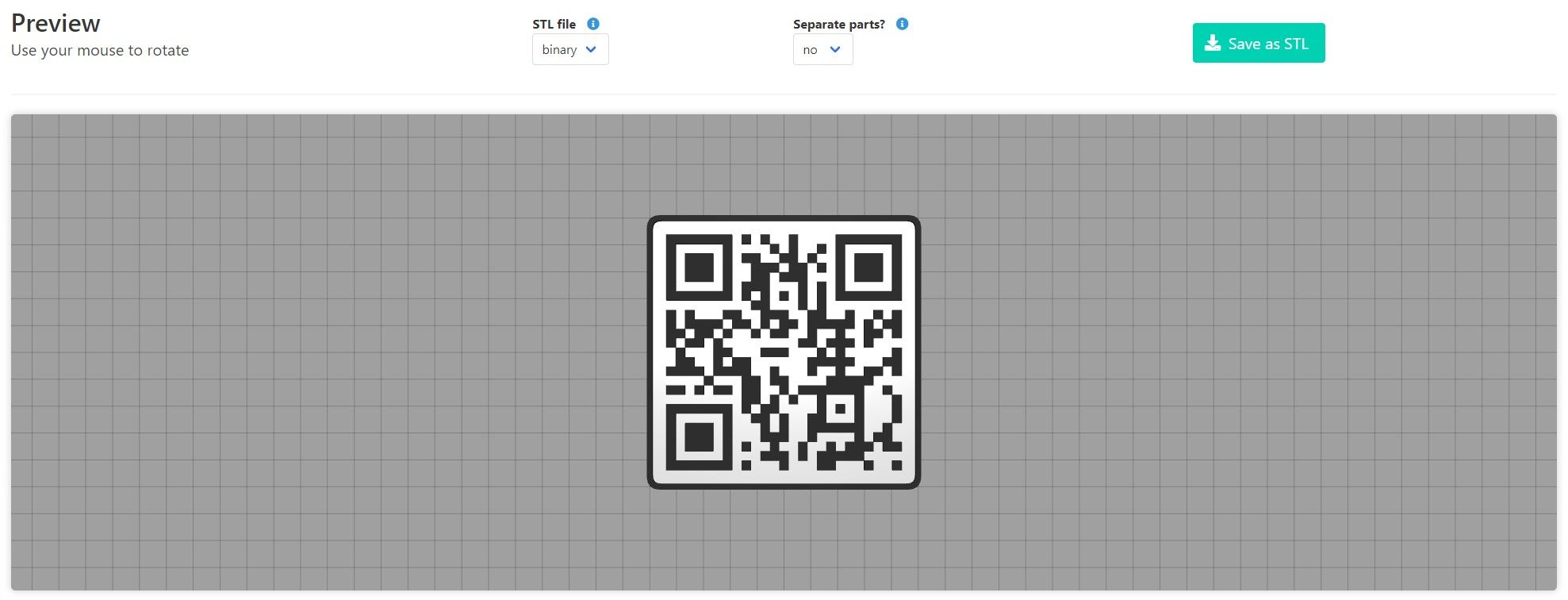
با کلیک بر روی Generate 3D Model، یک کد QR منحصربهفرد بر اساس تنظیماتی که انتخاب کردهاید ایجاد میکنید که در یک نمایشگر سه بعدی در سمت راست صفحه نمایش داده میشود. در اینجا باید انتخاب کنید. آیا آن را به صورت تک رنگ چاپ می کنید یا در دو رنگ مختلف؟
اگر به صورت تک رنگ چاپ می کنید، باید از رنگ، نوار یا خودکار برای رنگ آمیزی پس زمینه یا پیش زمینه استفاده کنید. اگر چاپ دو رنگ را انتخاب می کنید، باید چاپ خود را تا نیمه متوقف کنید تا رشته داخل چاپگر را تغییر دهید.
روی Save as STL کلیک کنید و فایلی دانلود می شود که می تواند با اسلایسر شما استفاده شود.
از Ultimaker Cura برای برش کد QR خود استفاده کنید
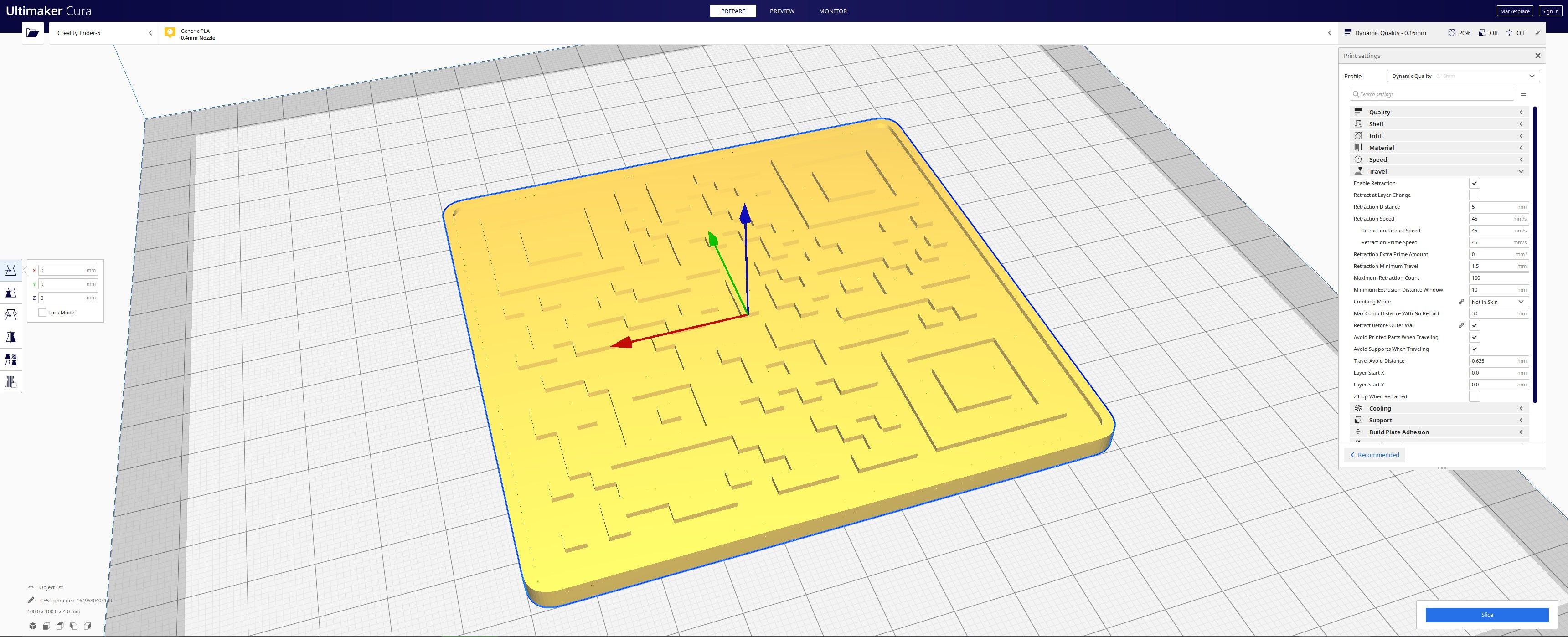
Ultimaker Cura را باز کنید و مدل سه بعدی کد QR را که به تازگی دانلود کرده اید وارد کنید. شما باید مدلی را ببینید که تک رنگ است، اما نگران نباشید. زمانی که مدل برش داده شد می توانیم این را تغییر دهیم.
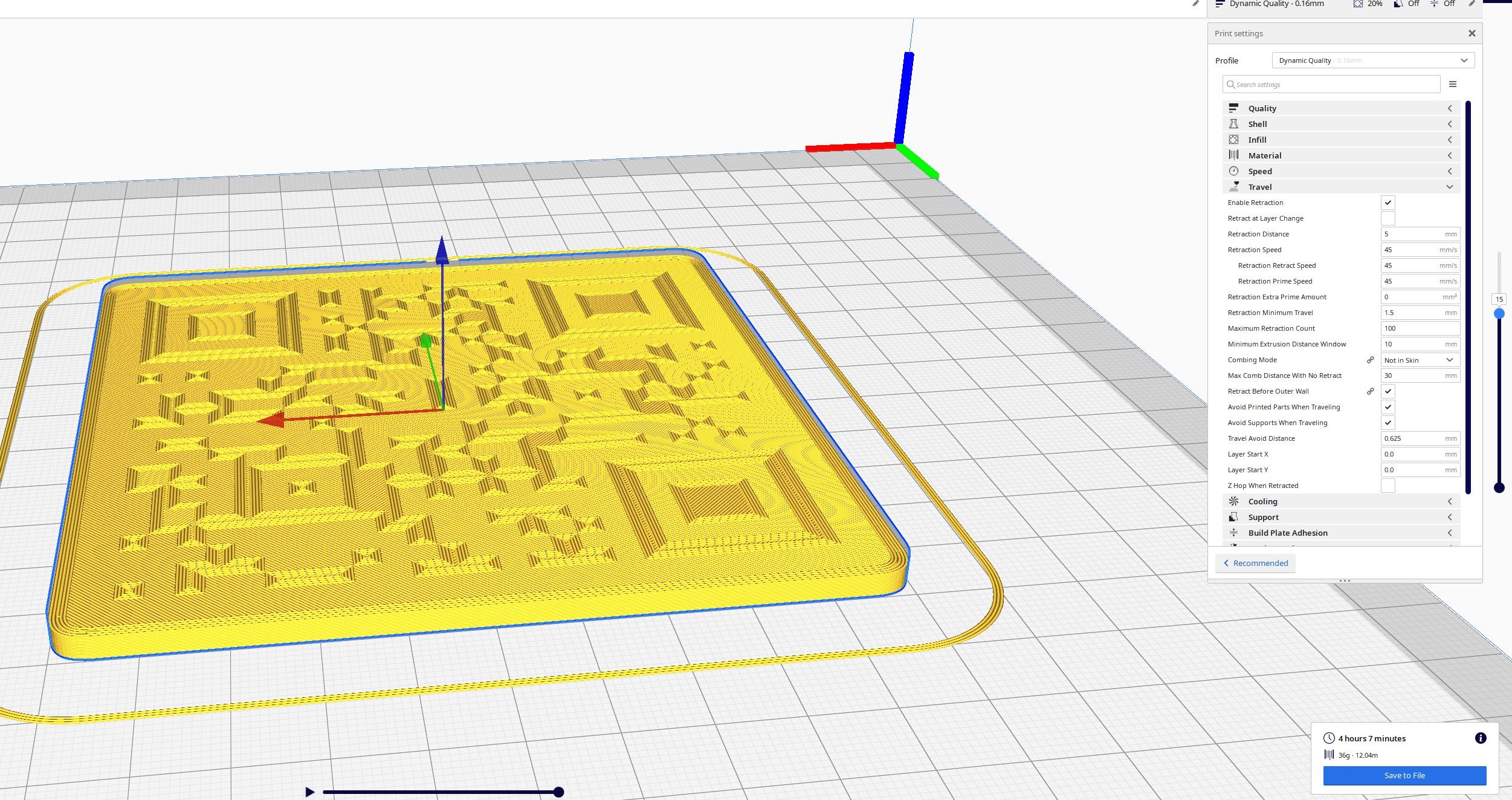
ما پیشتنظیم کیفیت پویا را برای Creality3D Ender 5 خود انتخاب کردیم، اما هر ارتفاع لایهای در حدود 0.16 میلیمتر برای ایجاد یک کد QR تمیز و قابل خواندن به خوبی کار میکند. کدهای QR کوچکتر از ارتفاع لایه نازکتری بهره مند خواهند شد. بر روی Slice کلیک کنید و به صفحه پیش نمایش بروید.
با استفاده از انتخابگر لایه در سمت راست صفحه، لایه ای را پیدا کنید که پایه در آن تمام شده و بلوک های کد QR شروع می شوند. این برای ما لایه 15 بود، اگرچه ممکن است برای چاپ شما متفاوت باشد.
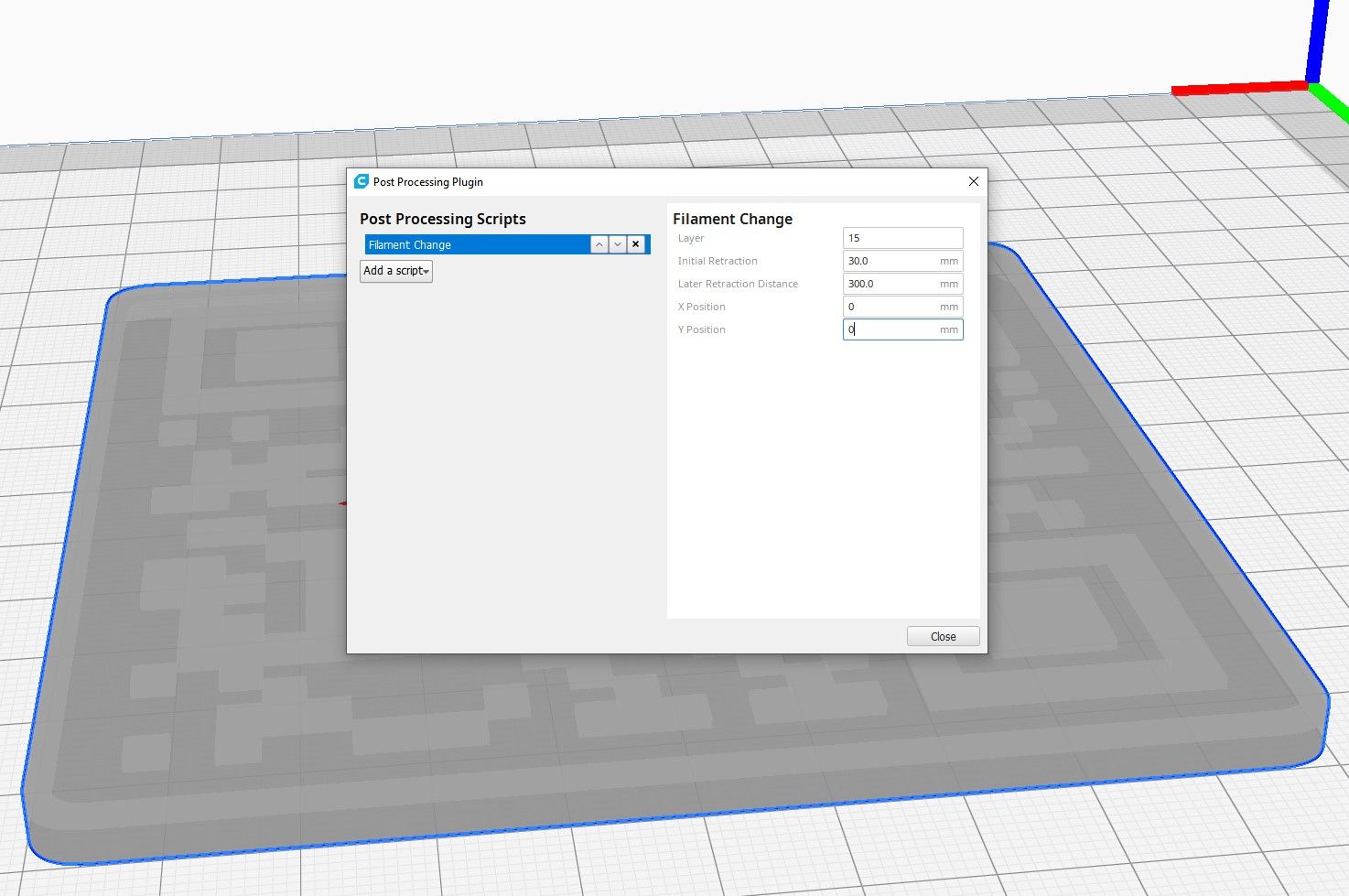
هنگامی که لایه صحیح را پیدا کردید، به Extensions > Post Processing > Modify G-Code بروید و از منوی Add a Script، Filament Change را انتخاب کنید. لایه ای که در مرحله آخر پیدا کردید را به گزینه لایه اضافه کنید و Close را بزنید.
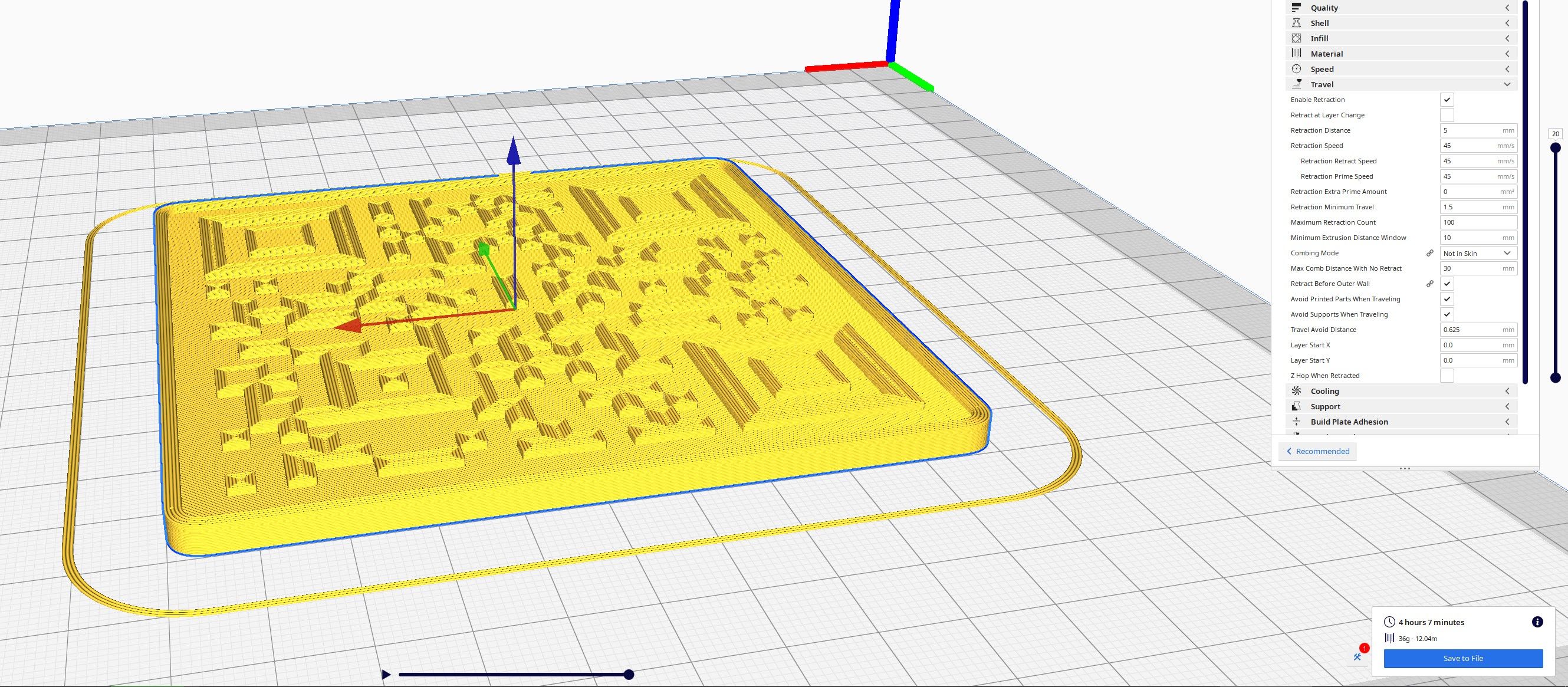
اکنون می توانید مدل سه بعدی خود را دوباره برش دهید، فایل را ذخیره کنید و آن را به چاپگر سه بعدی خود ببرید تا لذت واقعی را شروع کنید.
چاپ سه بعدی کدهای QR خودتان
استفاده از چاپگر سه بعدی برای ایجاد کدهای QR می تواند راه بسیار خوبی برای استفاده از این ابزار منحصر به فرد اشتراک گذاری داده باشد. با گذشت زمان، افراد بیشتری کدهای QR را تشخیص میدهند و این میتواند آنها را به ابزاری عالی برای طیف گستردهای از پروژهها تبدیل کند.
